lightroom提供非常实用且强大的编辑功能,在lightroom中提供的功能可以帮助大家将图片进行美化、调色以及改变图片的相关元素等,不过这款软件的专业性是非常强悍的,一些新手小伙伴通过lightroom打开导入很多的图片之后,想要将其中一些不要的图片进行删除,那么怎么批量删除导入的图片呢,其实我们可以将其中要删除的图片进行选中右键之后,即可选择移去照片进行移除就好了,下方是关于如何使用lightroom批量删除导入的图片的具体操作方法,如果你需要的情况下可以看看方法教程,希望对大家有所帮助。
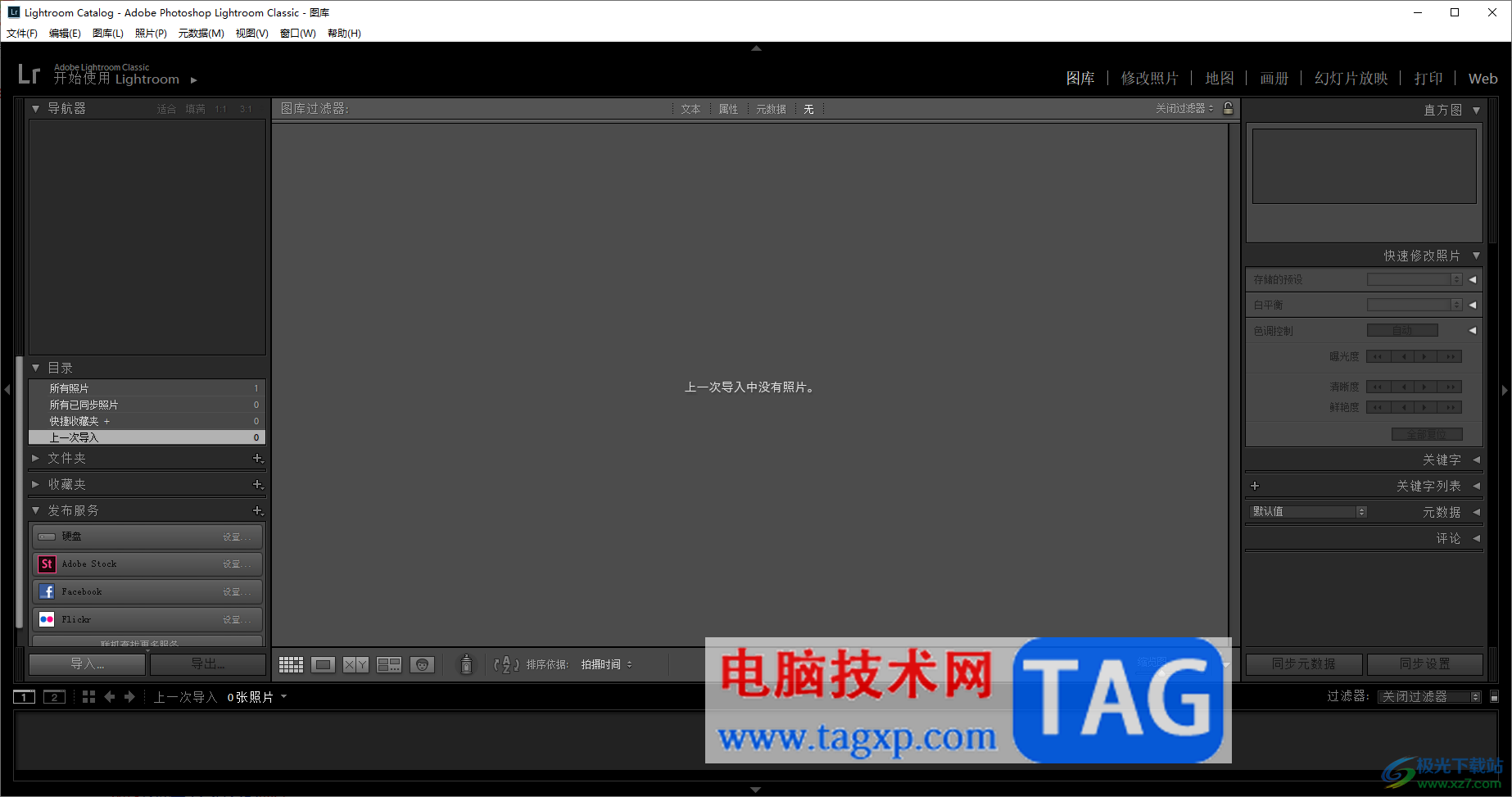
1.进入到lightroom中可以看到页面上有自己导入的图片,如图所示。
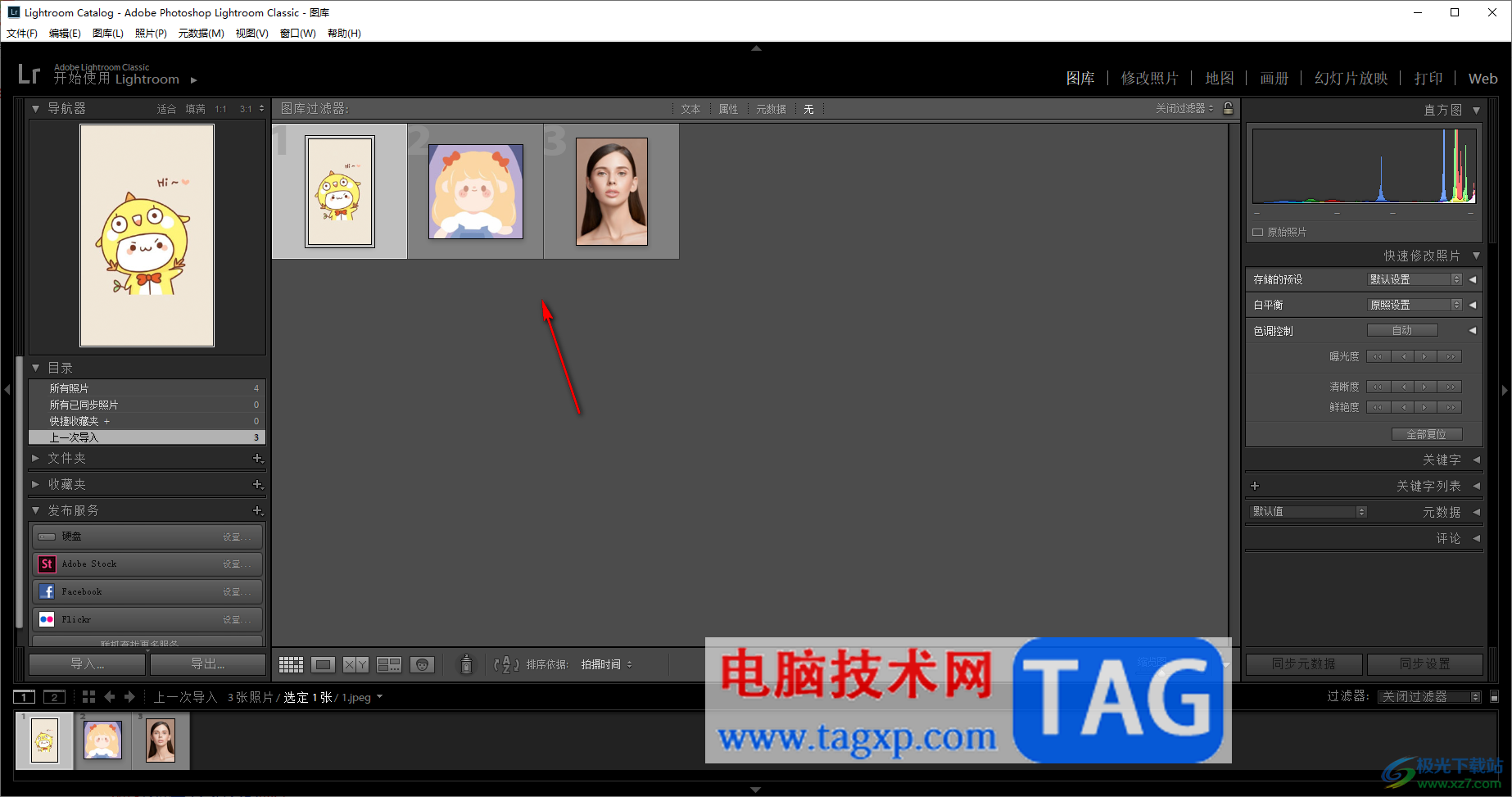
2.按下键盘上的Ctrl键+鼠标左键将照片依次点击选中,然后进行右键点击,在旁边弹出的菜单选项中选择【移去照片】选项。
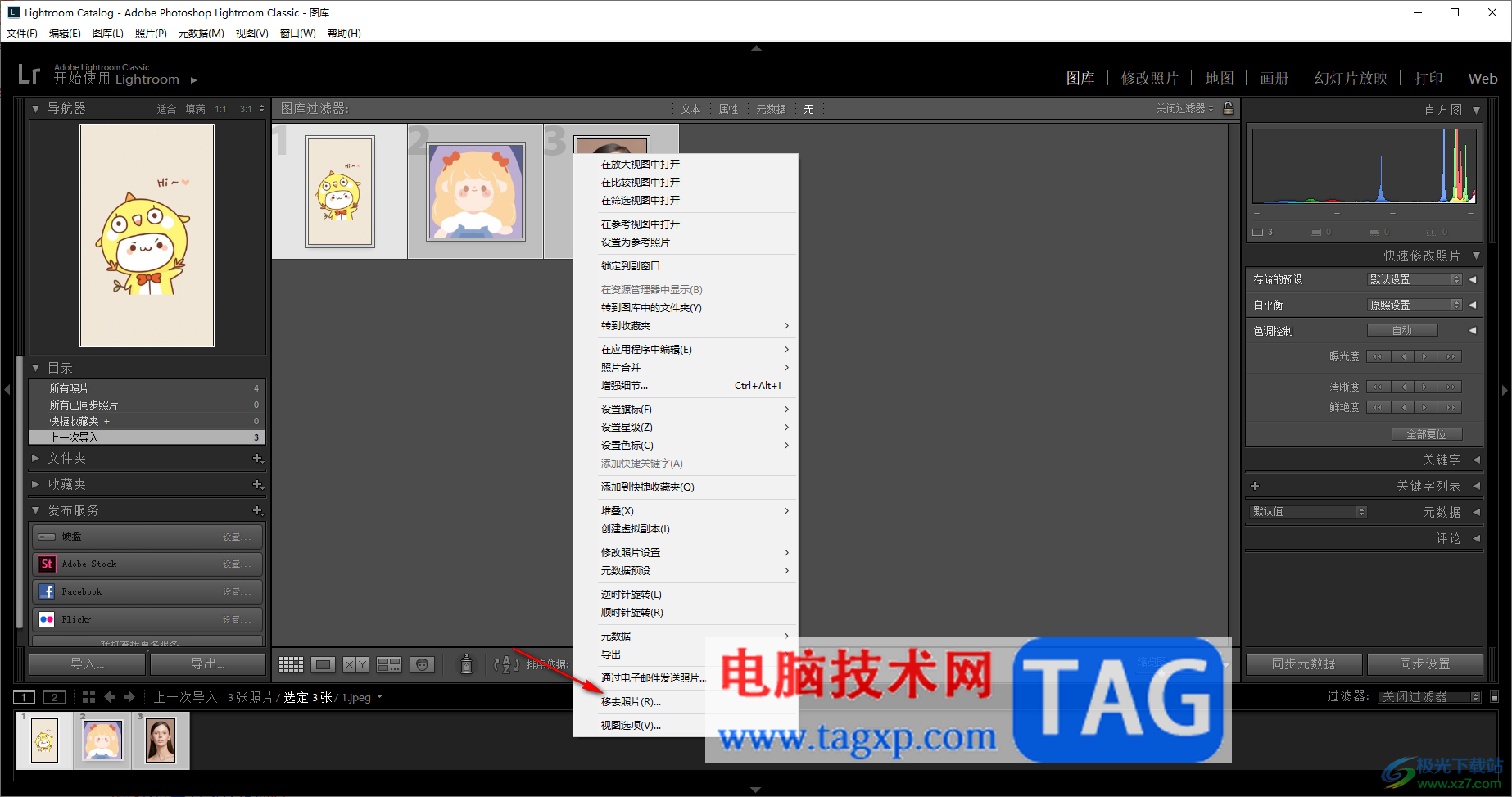
3.随后,在页面上就会弹出一个小窗口,在这里我们只需要点击【移去】按钮即可将照片从软件中删除,如果你选择【从磁盘删除】的话,就将电脑中粗放的这些图片彻底删除了。
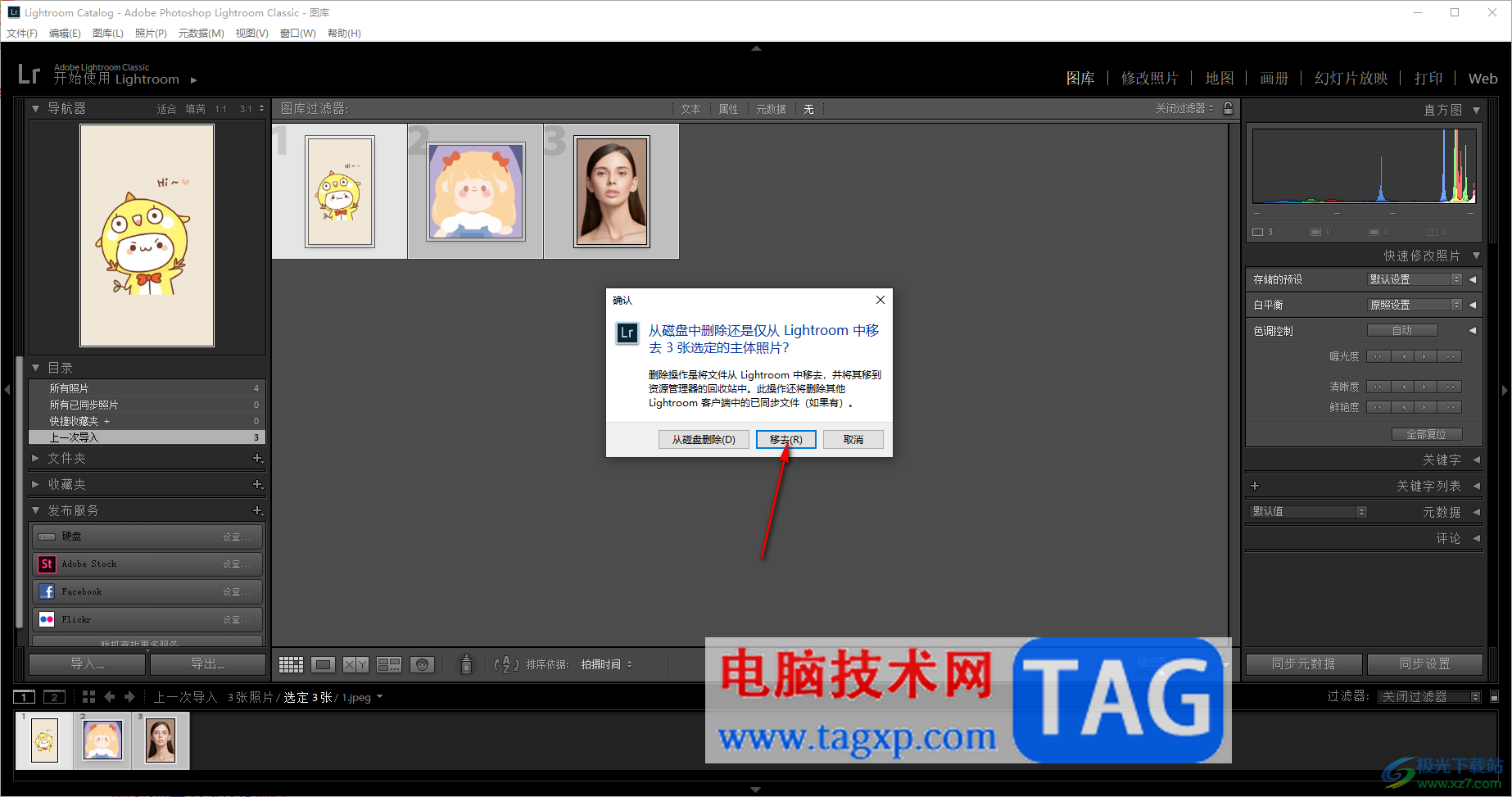
4.移除照片也可以在该软件的底部位置,将这些图片选中之后,进行右键点击,同样可以进行移除照片设置,如图所示。
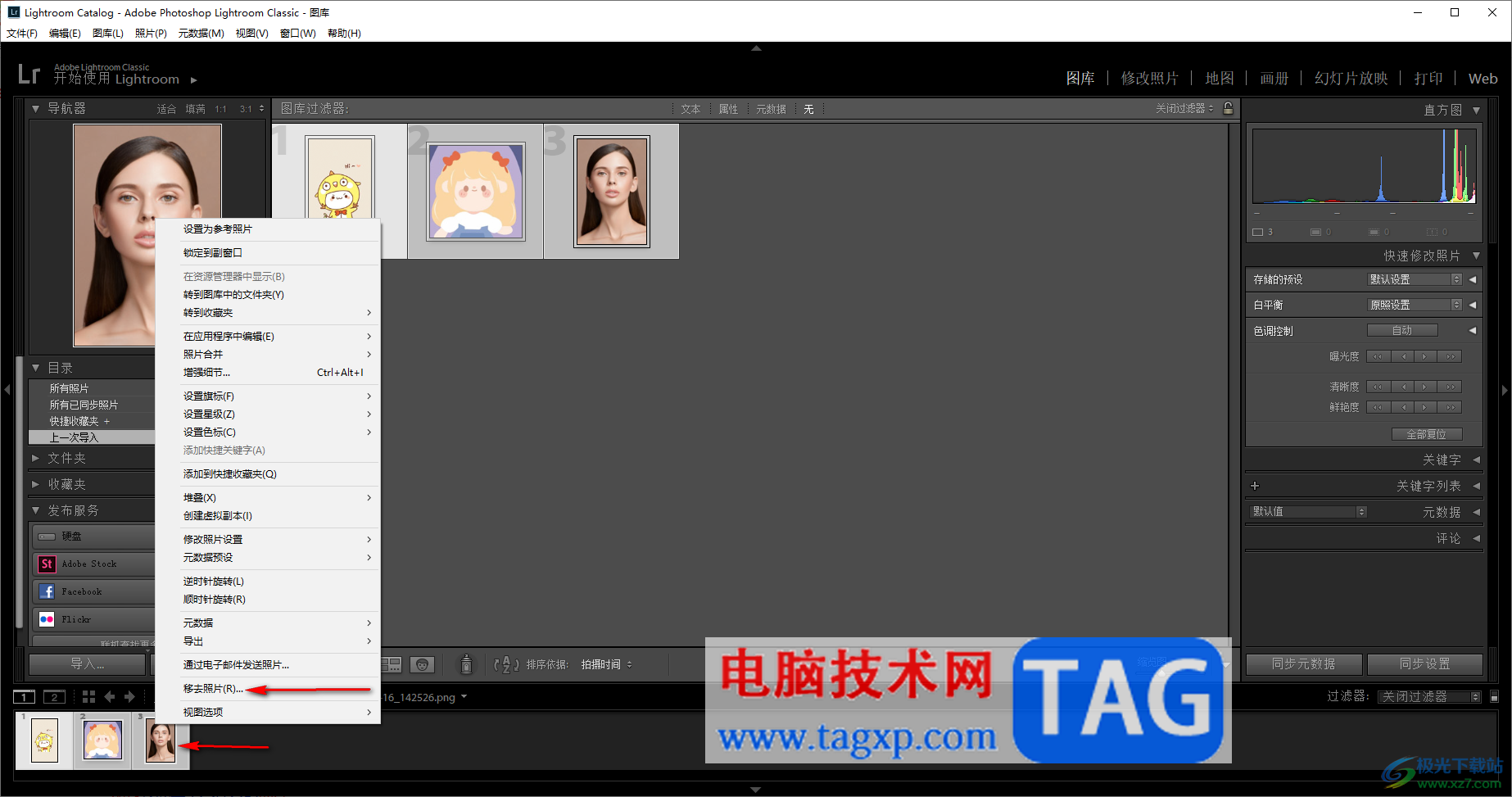
5.当你将照片移除之后,那么页面上就不会显示出照片了,如图所示。
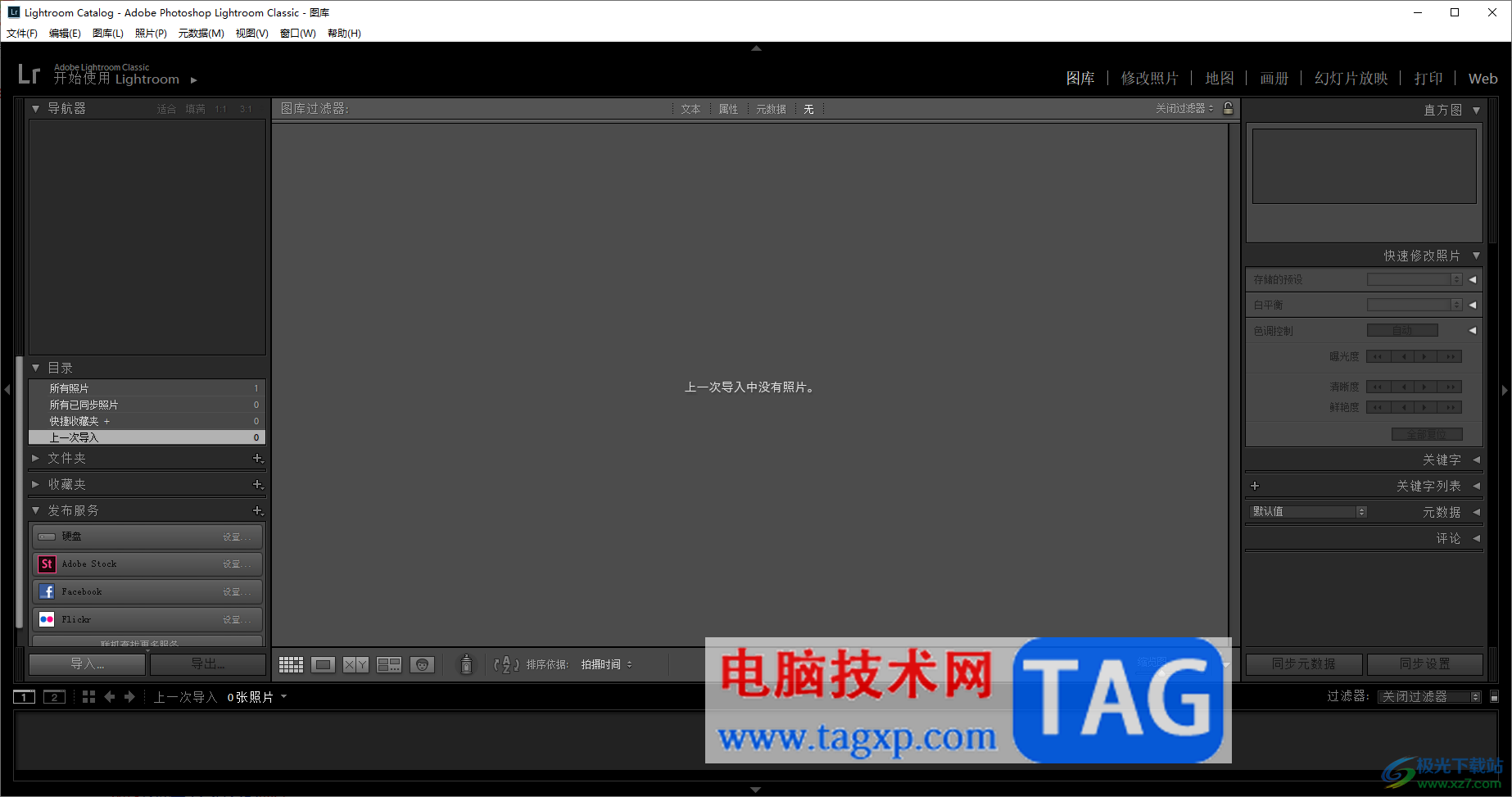
以上就是关于如何使用lightroom进行批量移除照片的具体操作方法,我们在进行照片的设置之后,想要将照片从lightroom软件中批量移除,那么就可以通过上述的两种方法进行快速的操作,非常的方便,感兴趣的话可以操作试试。
 电脑蓝屏解决方案:如何快速找出蓝屏错
电脑蓝屏解决方案:如何快速找出蓝屏错
电脑蓝屏是许多用户都曾遭遇的难题,可以影响工作效率和整体......
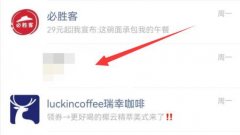 微信举报别人的方法
微信举报别人的方法
我们在微信上,经常会遇到一些不文明的用户,发很多不合时宜......
 电脑硬件故障自查指南如何通过测试工具
电脑硬件故障自查指南如何通过测试工具
电脑硬件故障检测往往是DIY爱好者、技术人员频繁面临的挑战。......
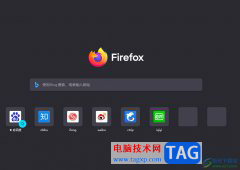 火狐浏览器开启视频画中画模式的教程
火狐浏览器开启视频画中画模式的教程
现在大部分用户的电脑上都会下载自己习惯使用的浏览器软件,......
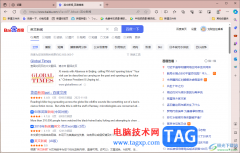 更改Edge浏览器搜索引擎为百度的方法
更改Edge浏览器搜索引擎为百度的方法
edge浏览器相信大家是有一定了解的,一般浏览器中都是推荐有多......
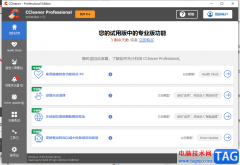
作为一款体积小巧、快速的系统清理和隐私保护工具,ccleaner软件给用户带来了许多的好处,不仅能够让用户电脑的运行速度得到有所提升,还为用户的隐私安全提供了一份保障,因此ccleaner软...
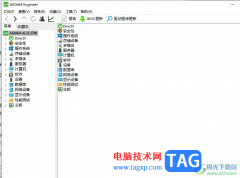
aida64是一个测试软硬件系统信息的工具,可以让用户详细的知道电脑各个方面的信息,总之是一款很不错的实用工具,当用户在使用aida64软件时,可以对电脑上的内存条进行单独的测试,这样可...

WPS文档是一款非常好用的办公类软件,其中的功能非常丰富,操作非常简单,很多小伙伴都在使用。如果我们想要在电脑版WPS文档中调出左侧菜单栏,小伙伴们知道具体该如何进行操作吗,其实...

InDesign是一款印刷和数字媒体的业界领先的版本和页面设计软件,它为用户提供了丰富的设计工具和文件导出格式,而且还支持多种颜色空间,为用户提供了不错的版面设计和印刷排版平台,所...
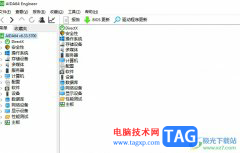
aida64是一款十分全面的电脑软硬件测试软件,它不仅可以查看电脑的具体配置信息,还可以测试电脑的稳定性,用户使用起来也很方便,而且其中的功能是很全面的,因此aida64软件成为了用户装...
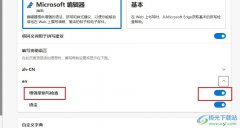
很多小伙伴在使用Edge浏览器的过程中经常会需要对浏览器中的设置进行更改。有的小伙伴想要开启Edge浏览器中的增强型拼写检查功能,但又不知道该在哪里找到该功能。其实我们只需要点击进...

元壁纸提供给大家非常丰富和精美的壁纸资源,你可以通过元壁纸进行设置锁屏壁纸和桌面壁纸,以及可以设置动态壁纸和静态壁纸,且元壁纸中提供的壁纸资源丰富多样,可以自定义进行选择...
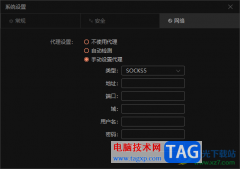
向日葵是当前十分热门的远程操作软件,大家可以通过该软件进行控制远端电脑,从而可以从远程电脑中进行传输文件以及操作其他的内容,很多小伙伴不知道其实在向日葵中也是可以进行代理...

ai文字怎么制作晃动效果呢,话说不少用户都在咨询这个问题呢?下面就来小编这里看下ai动态视觉字体的设计方法步骤吧,需要的朋友可以参考下哦。...
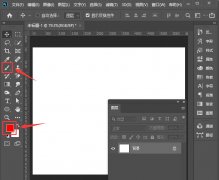
ps怎么制作圆点背景图呢?还有不了解的朋友,下面跟随小编一起看一下ps制作圆点背景图教程介绍吧,感兴趣的小伙伴赶紧过来看看吧!...

AdobePhotoshop是一款非常好用的图片处理软件,很多小伙伴在日常进行办公时都会需要使用到该软件。如果我们希望在AdobePhotoshop中将多张图片拼接为一张图片,小伙伴们知道具体该如何进行操作...
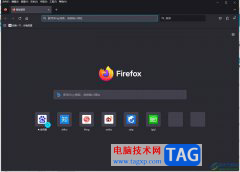
火狐浏览器是一款自由的开放源码的浏览器,它不仅体积小巧,速度快,还有着标签式浏览、自定制工具栏、扩展管理等功能,为用户带来了不错的使用体验和好处,因此火狐浏览器很受大家的...

会声会影是很多小伙伴都在使用的一款软件,在其中我们可以轻松剪辑视频。在剪辑视频时,我们经常会添加上一定的水印,比如我们有时候会需要添加上公司的logo水印等等。如果我们希望在...
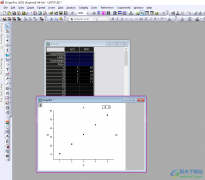
OriginPro数据分析工具在当前是比较实用和专业的软件,很多专业的人员都比较喜欢这款软件进行数据的分析操作,直接新建一个表格,并且输入好相关的数据进行图形、图表的制作等,而有的小...
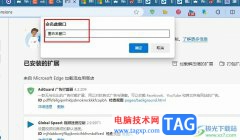
很多小伙伴在选择电脑中的默认浏览器时都会将Edge浏览器作为首先,因为在Edge浏览器中我们可以对浏览器进行各种个性化设置。有的小伙伴在使用Edge浏览器的过程中想要更改浏览器的窗口名称...